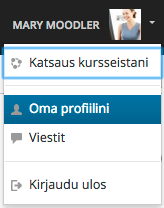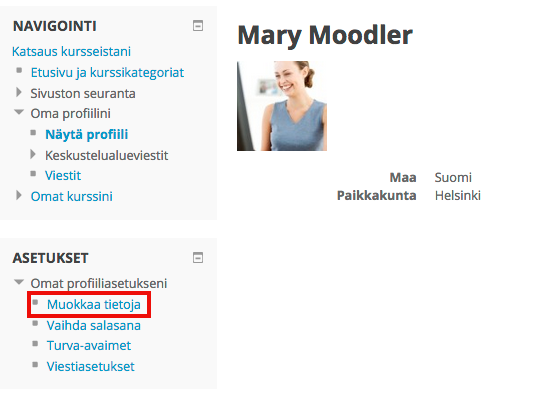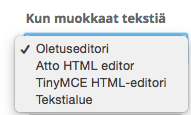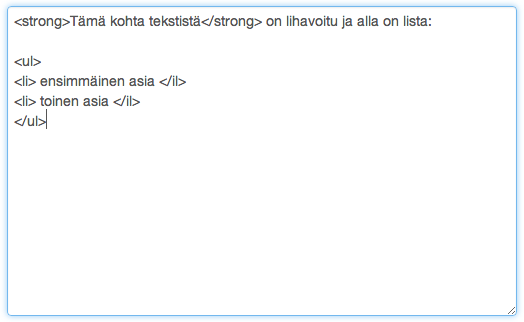Editorit Moodlessa
Moodle 2.8
|
Moodlessa on tekstin muotoiluun useita tekstin muokkausteditorivaihtoehtoa. Oletuseditori on yleensä näköisnäyttö, koska usein Moodlen käyttäjät haluavat nähdä tekstin lopputuloksen samalla kun tuottavat tekstiä. Tällaista editoria voidaan nimittää esimerkiksi WYSIWYG-, TinyMCE, Atto tai Rich Text -editoriksi. Moodlen eri versioissa ja eri organisaatioilla on usein hieman erilaiset editorit käytössään. Esimerkiksi Helsingin yliopiston Moodlen 2.8 versiossa käytetään oletuseditorina Atto-editoria, mutta sen voi halutessaan vaihtaa hiukan monipuolisempaan TinyMCE-editoriin tai tekstialueeseen (tekstin muokkaaminen kokonaan ilman editoria). |
Käyttäjäkohtaisesti editorivalinta tallennetaan omista profiili-asetuksista, mikäli oletuseditoria halutaan vaihtaa.
1. Atto-editori
Työkalurivin saa laajennettua vasemmanpuoleisimmasta painikkeesta, jolloin saat auki kaikki muokkausvaihtoehdot:
Esim. Tx-painike vastaa TinyMCE-editorin "Puhdista Word-muotoilut" mikäli kopiot Moodleen tekstiä valmiiksi muotoiltuna esimerkiksi Wordista tai verkkosivustolta.
2. TinyMCE HTML-editori
Editorin perustyökalurivi sisältää kaikkein käytetyimmät työkalut (tekstin muotoilu, lihavointi, kursivointi, listat, linkin lisääminen, kuvan lisääminen, median lisääminen, hallitse upotettuja tiedostoja) näyttää tältä:
Editorin koko työkaluvalikoiman saa auki ylärivin vasemmanpuolisimmasta painikkeesta "Toolbar Toggle". Sieltä löytyy muun muassa kokoruututila ja "Liitä Wordistä" toiminnot (oikealla alhaalla).
3. Tekstialue (ilman muotoilutyökaluja)
Joskus on kuitenkin tarpeen hyödyntää yksinkertaista tekstinsyöttökenttää; eli sellaista editoria, johon voi kirjoittaa pelkkiä merkkejä. Joukkoon voit tarvittaessa kirjoittaa HTML-elementtejä tekstin muotoiluun. Tekstieditoria on käytettävä esimerkiksi jos haluaa tehdä Monikieliset kurssisisällöt tai haluaa puhdistaa tekstinkäsittelyohjelmasta tekstin mukana tulleita muotoiluja.
Joskus käyttäjälle näytetään pelkkä tekstialue, vaikka hänen profiilissaan olisi valittuna jokun Moodlen käyttämistä editoreista. Tarkista tällöin Java script -asetukset selaimeltasi.
Usein kysyttyjä kysymyksiä
| Miten kirjoitan matemaattisia kaavoja Moodlessa? |
| Tekstin kopiointi MS Wordista Moodleen |
Katso tarvittaessa eri Moodle-versioiden mukaiset ohjeet omilta sivuiltaan: Editorit Moodlessa 2.5, Editorit Moodlessa 2.6